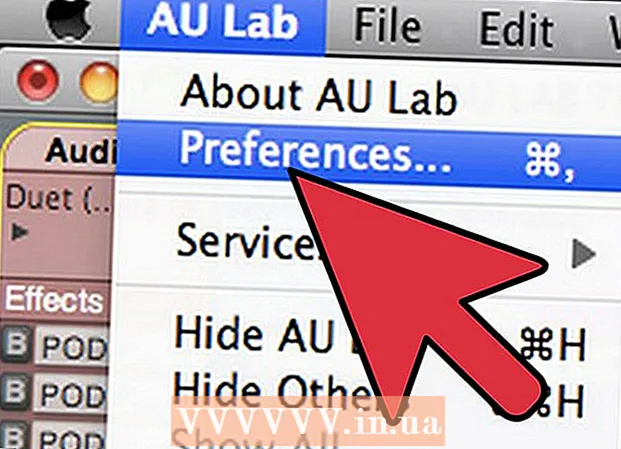రచయిత:
Randy Alexander
సృష్టి తేదీ:
26 ఏప్రిల్ 2021
నవీకరణ తేదీ:
1 జూలై 2024




క్లిక్ చేయండి ముడి .ఐచ్ఛికాలు .... ఇది మీరు సృష్టించబోయే PDF ఫైల్ సెట్టింగులను సర్దుబాటు చేయడానికి అనుమతిస్తుంది.

- మీరు మార్చబడిన కంటెంట్ను ఎంచుకున్న తర్వాత, సరే బటన్ పై మీ మౌస్ క్లిక్ చేయండి.

ఆప్టిమైజేషన్ (ఐచ్ఛికం) ఎంచుకోండి. ఐచ్ఛికాలు ... బటన్ పైన, మీరు PDF ని ఎలా ఆప్టిమైజ్ చేయాలో ఎంచుకోవచ్చు. స్ప్రెడ్షీట్ చాలా పెద్దది కాకపోతే చాలా మంది "ప్రామాణికం" ఎంచుకుంటారు.


- మీరు నేరుగా పిడిఎఫ్ ఫైల్లోకి సవరించలేరు, కాబట్టి మీరు మార్పు చేయవలసి వస్తే, మీరు దానిని ఎక్సెల్లో సవరించాలి, ఆపై కొత్త పిడిఎఫ్ ఫైల్ను సృష్టించాలి.
2 యొక్క 2 విధానం: ఎక్సెల్ 2011 (Mac కోసం) ఉపయోగించండి

అన్ని షీట్లలో (ఐచ్ఛికం) శీర్షికలు మరియు ఫుటర్లు ఒకేలా ఉన్నాయని నిర్ధారించుకోండి. ప్రతి పేజీ యొక్క శీర్షిక మరియు ఫుటరు ఒకేలా ఉంటే ఎక్సెల్ 2011 ప్రోగ్రామ్ అన్ని పేజీలను PDF ఫైల్లో సేవ్ చేయడానికి మాత్రమే అనుమతిస్తుంది. లేకపోతే, ప్రతి వర్క్షీట్ ప్రత్యేక పిడిఎఫ్ ఫైల్లుగా సేవ్ చేయబడుతుంది, అయితే మీరు ప్రత్యేక ఫైల్లను కూడా సులభంగా విలీనం చేయవచ్చు.- వర్క్బుక్లోని అన్ని షీట్లను ఎంచుకోండి. మొదటి షీట్ యొక్క టాబ్ క్లిక్ చేసి, షిఫ్ట్ కీని నొక్కి ఉంచండి, ఆపై అన్ని వర్క్షీట్లను ఎంచుకోవడానికి చివరి షీట్ యొక్క టాబ్ క్లిక్ చేయండి.
- లేఅవుట్ టాబ్ క్లిక్ చేసి, ఆపై "హెడర్ & ఫుటర్".
- అన్ని షీట్ల కోసం హెడర్ మరియు ఫుటర్ను సవరించడానికి హెడర్ను అనుకూలీకరించు ... బటన్ను క్లిక్ చేసి, ఫుటర్ను అనుకూలీకరించండి ...
మీరు PDF (ఐచ్ఛికం) గా మార్చాలనుకుంటున్న స్ప్రెడ్షీట్ భాగాన్ని ఎంచుకోండి. మీరు స్ప్రెడ్షీట్లోని కొంత భాగాన్ని మాత్రమే PDF గా మార్చాలనుకుంటే, ఆ భాగాన్ని వెంటనే ఎంచుకోండి. కాకపోతే, దయచేసి తదుపరి దశను చూడండి.
- గమనిక, PDF నుండి తిరిగి ఎక్సెల్కు మార్చడం అంత సులభం కాదు, కానీ ఈ పద్ధతి మీ అసలైనదాన్ని రక్షించడంలో సహాయపడుతుంది.
ఫైల్ మెనులో మీ మౌస్ క్లిక్ చేసి, "ఇలా సేవ్ చేయి" ఎంచుకోండి. మీరు ఫైల్ను సేవ్ చేయదలిచిన ప్రదేశానికి మార్గాన్ని ఎంచుకోండి మరియు దానికి పేరు ఇవ్వండి.
ఫార్మాట్ డ్రాప్-డౌన్ మెను క్లిక్ చేసి, "PDF" ఎంచుకోండి. ఇది వర్క్బుక్ కాపీని పిడిఎఫ్గా సేవ్ చేయడానికి మిమ్మల్ని అనుమతిస్తుంది.
PDF ఫైల్లో చేర్చవలసిన కంటెంట్ను ఎంచుకోండి. విండో దిగువన, మీరు "వర్క్బుక్" (వర్క్షీట్), "షీట్" (షీట్) లేదా "ఎంపిక" (విభాగం) మధ్య ఎంచుకోవచ్చు.
నొక్కండి.సేవ్ చేయండి PDF ఫైళ్ళను సృష్టించడానికి. శీర్షికలు సరిపోలకపోతే, ప్రతి వర్క్షీట్ దాని స్వంత PDF ఫైల్ను ఉత్పత్తి చేస్తుంది. గమనిక, టైటిల్ మరియు ఫుటరు పూర్తిగా సరిపోలినప్పుడు కూడా ఇది కొన్నిసార్లు జరుగుతుంది.
ప్రత్యేక PDF ఫైళ్ళను విలీనం చేయండి (అవసరమైతే). మార్పిడి ప్రత్యేక PDF లను ఉత్పత్తి చేస్తే, మీరు ఫైండర్ని ఉపయోగించి ఈ ఫైల్లను సులభంగా విలీనం చేయవచ్చు.
- PDF ఫైల్ ఉన్న ఫోల్డర్ను తెరిచి, మీరు విలీనం చేయదలిచిన అన్ని ఫైల్లను ఎంచుకోండి.
- ఫైల్ మెనుపై క్లిక్ చేసి, "సృష్టించు" → "ఫైళ్ళను సింగిల్ పిడిఎఫ్లో కలపండి" ఎంచుకోండి.
PDF ఫైల్ను సమీక్షించండి. PDF ఫైల్ను తెరవడానికి దానిపై రెండుసార్లు క్లిక్ చేయండి. ఇది ఫైల్ను ప్రివ్యూలో తెరుస్తుంది, ఫైల్ను పంపే ముందు దాన్ని సమీక్షించడానికి మిమ్మల్ని అనుమతిస్తుంది. మీరు నేరుగా PDF ఫైల్కు సవరించలేరు, కాబట్టి మీరు మార్పులు చేయవలసి వస్తే, మీరు దానిని ఎక్సెల్లో సవరించాలి, ఆపై కొత్త PDF ని తిరిగి సృష్టించాలి. ప్రకటన